联想笔记本预装Win11改Win10系统教程(附bios设置流程)
现在买的联想笔记本基本都预装Win11系统,有很多用户觉得不好用,想改回Win10系统却不知道怎么操作?部分联想电脑需要先设置bios才能用U盘PE重装,接下来,小编详细介绍下联想笔记本预装Win11系统改Win10系统的具体步骤,需要的朋友快来下载。
前期准备
1、U盘一个(建议选用8G以上容量的U盘,方便把系统镜像放进去)。
2、一台正常联网可使用的联想笔记本。
3、在本站下载联想专用Win10系统。
4、下载U盘启动盘制作工具:本站搜索或点击系统之家装机大师下载。(系统之家装机大师U盘启动盘制作步骤(图解))
联想笔记本预装win11改win10系统注意事项
1、联想笔记本预装win11系统的机器改win10注意安装时要注入intel vmd驱动或者bios关闭,采用小兵pe即可解决。
2、联想笔记本预装的win11系统笔记本默认全采用的efi引导,对应的硬盘分区类型是gpt,且只支持64位win10操作系统。
3、安装时注意双硬盘,安装后将硬盘顺序调整为第一块启动项,一般是gpt分区带有windows manager boot开头的硬盘。
联想笔记本预装win11改win10系统bios设置教程
1、开机一直按F2或(FN+F2)进入BIOS,按→方向键切换到Security,选择Secure Boot回车设置成Disabled,关闭安全启动,装win10系统这里可以不用关闭,但也没什么用,如果有的建议关闭,如下图所示;
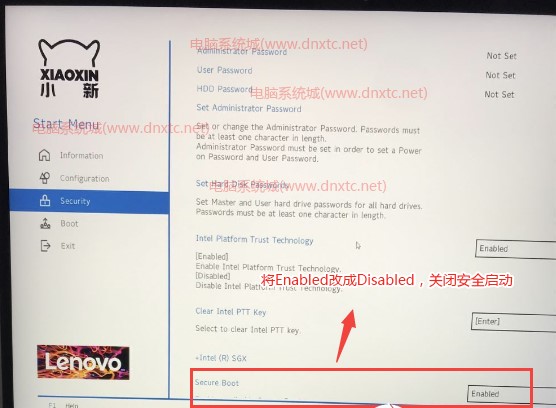
2、注意:再返回configuration这项,查看sata controller mode这项,如果默认硬盘模式为intel vmd或intel RST模式,请将硬盘模式改为AHCI模式,不采用小兵pe进PE后不能认出硬盘,如果configuration选项右侧的Intel VMD Controller默认enabled改成disabled,关闭VMD.第二步再将SATA Controller Mode改成AHCI模式即可,如果不改可能无法在PE认别硬盘,导致无法安装win10系统,如下图所示;
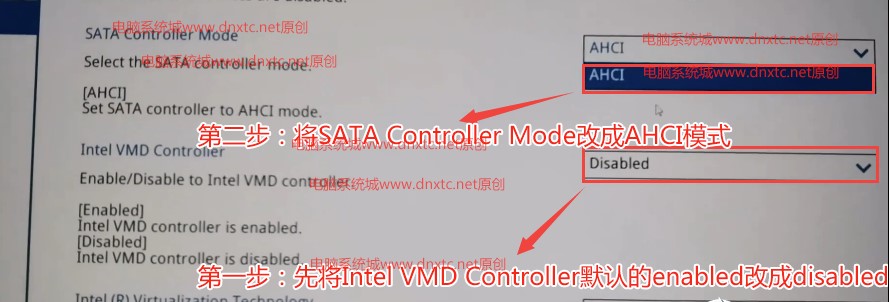
3、切换到Boot,把USB Boot开启usb支持,由于默认联想笔记本只支持uefi启动,所以这里启动模式不用更改,默认为uefi即可,但注意在有双硬盘的情况下,我们所安装的硬盘分区必须为guid分区类型(gpt分区),也要注意分区完安装系统后,第一启动项字样为:Windows Boot Manager开头的硬盘启动,如果位置不对,我们可以选择硬盘按F5往上移动为第一启动,然后按F10保存,在弹出的选项中选择YES,如下图所示;
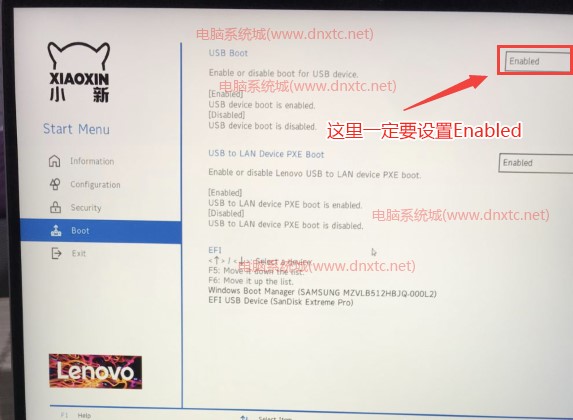
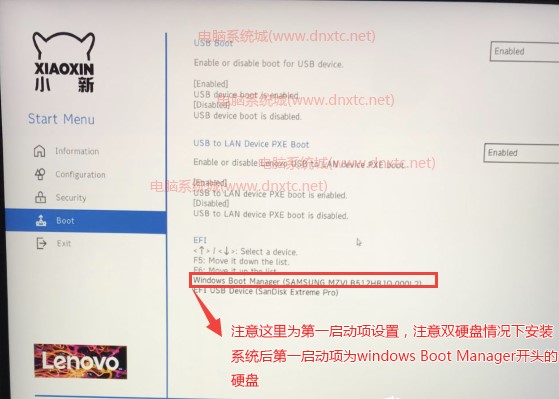
4、插入制作好的U盘启动盘,重启按F12或FN+F12调出启动管理对话框,默认因为是uefi的引导,所以要选择uefi开头的USB HDD识别到U盘启动进入PE回车;
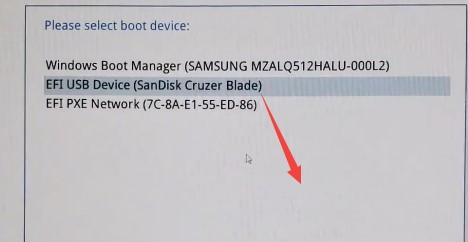
三、联想笔记本预装win11改win10系统注意事项:分区步骤(安装win10一定要用GPT分区,并且引导模式一定要用uefi,不过默认联想都是uefi模式)建议全部重新分区,如果默认带有加密分区会导致失败。
1、进入后,键盘↑↓键选择第二个[02]启动Windows10PEx64(网络版),然后回车。
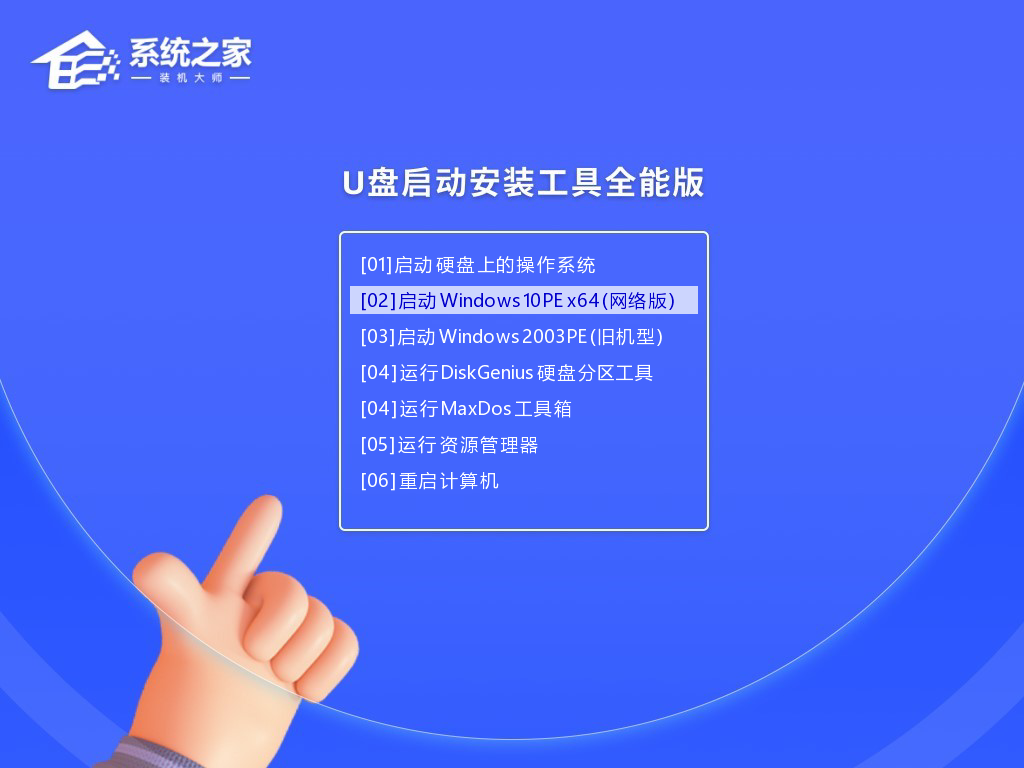
2、进入PE界面后,点击桌面的一键重装系统。
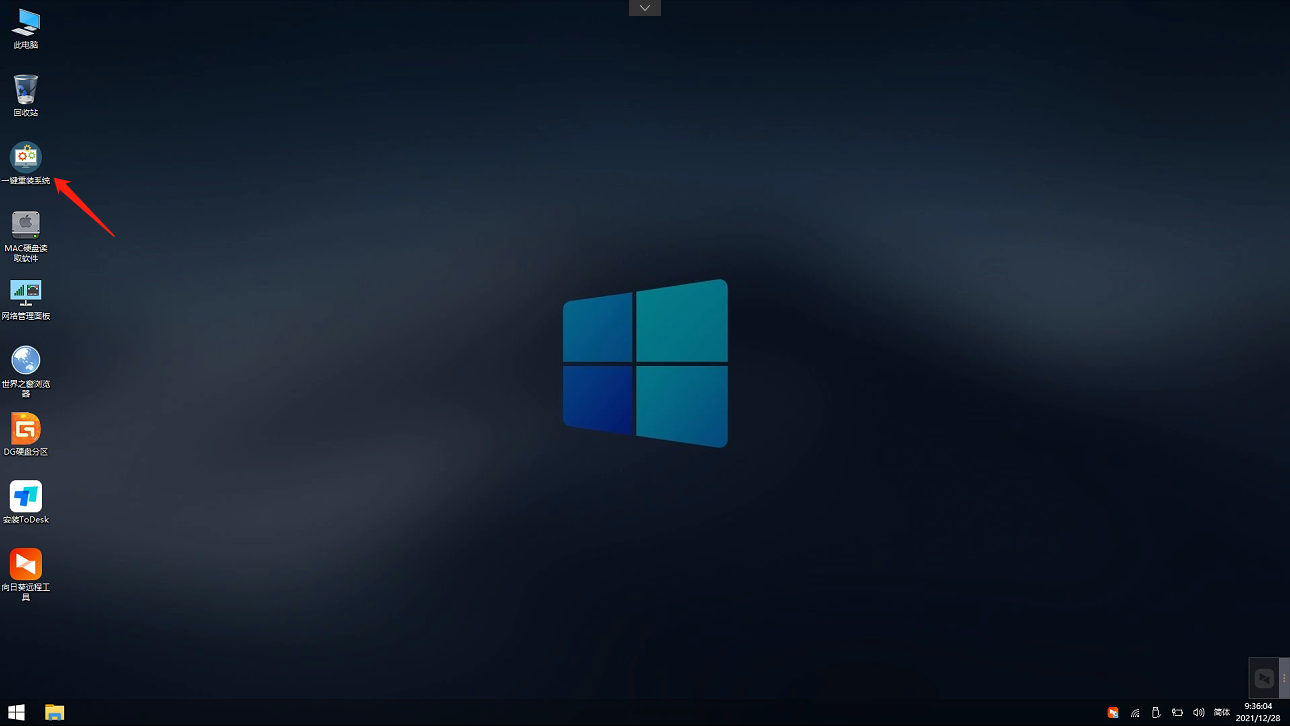
3、打开工具后,点击浏览选择U盘中的下载好的系统镜像ISO。选择后,再选择系统安装的分区,一般为C区,如若软件识别错误,需用户自行选择。
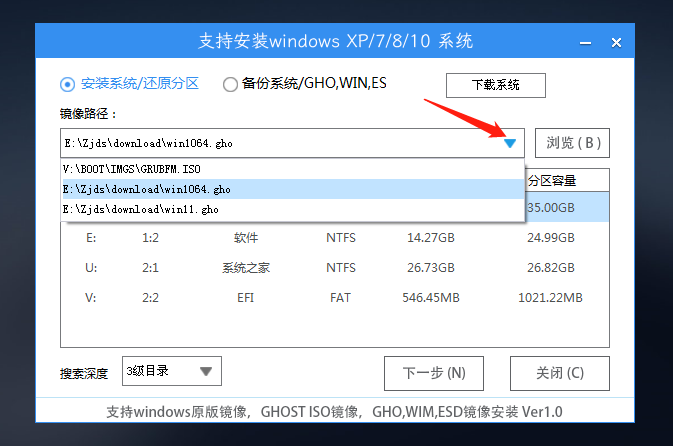
4、选择完毕后点击下一步。
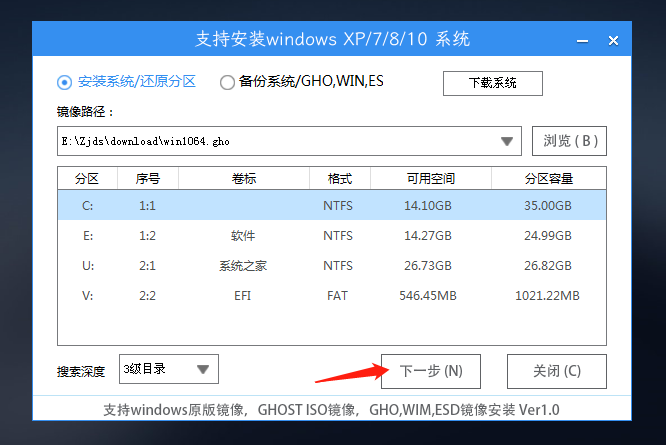
5、此页面直接点击安装即可。
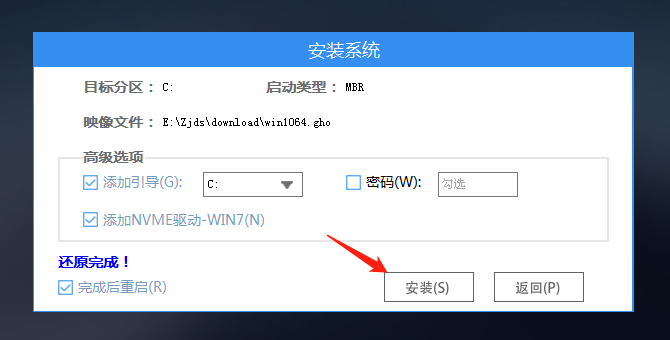
6、系统正在安装,请等候。

7、系统安装完毕后,软件会自动提示需要重启,并且拔出U盘,请用户拔出U盘再重启电脑。
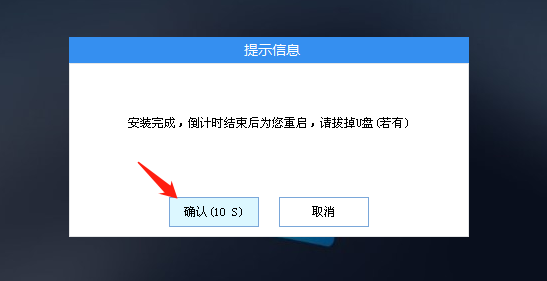
8、重启后,系统将自动进入系统安装界面,到此,装机就成功了!
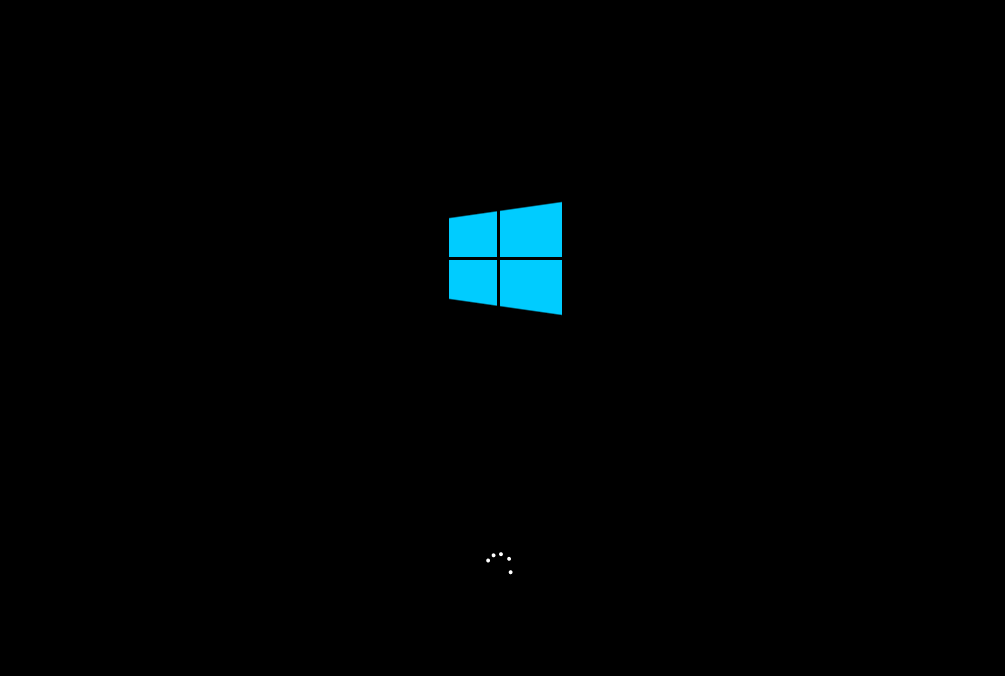
相关文章
- CPU-Z怎么调成中文-CPU-Z调中文教程
- 联想笔记本预装Win10系统中哪些软件可以卸载
- 安装Win10系统后无法进入Bios是什么问题?win10无法进入BIOS的修复教程
- 联想笔记本win10怎么进入安全模式?联想笔记本win10进入安全模式的方法
- win7bios怎么设置?win7bios设置图解教程
- 安装win7卡在启动界面不动进不了BIOS的解决方法
- win7 bios怎么进?win7 bios入u盘启动教程
- win7系统无法关机怎么解决?修复win7无法关机的教程
- 华硕win8换win7bios设置怎么操作?华硕win8改为win7bios设置教程
- win7bios怎么进?win7bios入u盘启动教程
系统下载排行榜71011xp
番茄花园 Win7 64位 快速稳定版
2【纯净之家】Windows7 64位 全新纯净版
3【纯净之家】Windows7 SP1 64位 全补丁旗舰版
4JUJUMAO Win7 64位 最新纯净版
5【纯净之家】Windows7 32位 全新纯净版
6【纯净之家】Win7 64位 Office2007 办公旗舰版
7【雨林木风】Windows7 64位 装机旗舰版
8【电脑公司】Windows7 64位 免费旗舰版
9JUJUMAO Win7 64位旗舰纯净版
10【深度技术】Windows7 64位 官方旗舰版
【纯净之家】Windows10 22H2 64位 专业工作站版
2【纯净之家】Windows10 22H2 64位 游戏优化版
3【纯净之家】Windows10 企业版 LTSC 2021
4【纯净之家】Windows10企业版LTSC 2021 纯净版
5【深度技术】Windows10 64位 专业精简版
6联想Lenovo Windows10 22H2 64位专业版
7JUJUMAO Win10 X64 极速精简版
8【雨林木风】Windows10 64位 专业精简版
9深度技术 Win10 64位国庆特别版
10【纯净之家】Win10 64位 Office2007 专业办公版
【纯净之家】Windows11 23H2 64位 游戏优化版
2【纯净之家】Windows11 23H2 64位 专业工作站版
3【纯净之家】Windows11 23H2 64位 纯净专业版
4风林火山Windows11下载中文版(24H2)
5【纯净之家】Windows11 23H2 64位 企业版
6【纯净之家】Windows11 23H2 64位 中文家庭版
7JUJUMAO Win11 24H2 64位 专业版镜像
8【纯净之家】Windows11 23H2 64位专业精简版
9【纯净之家】Windows11 23H2 64位 纯净家庭版
10雨林木风 Win11 24H2 64位免费纯净版系统
深度技术 GHOST XP SP3 电脑专用版 V2017.03
2深度技术 GGHOST XP SP3 电脑专用版 V2017.02
3Win7系统下载 PCOS技术Ghost WinXP SP3 2017 夏季装机版
4番茄花园 GHOST XP SP3 极速体验版 V2017.03
5萝卜家园 GHOST XP SP3 万能装机版 V2017.03
6雨林木风 GHOST XP SP3 官方旗舰版 V2017.03
7电脑公司 GHOST XP SP3 经典旗舰版 V2017.03
8雨林木风GHOST XP SP3完美纯净版【V201710】已激活
9萝卜家园 GHOST XP SP3 完美装机版 V2016.10
10雨林木风 GHOST XP SP3 精英装机版 V2017.04
热门教程
装机必备 更多+
重装工具





